
Mục lục:
- Tác giả John Day [email protected].
- Public 2024-01-30 13:31.
- Sửa đổi lần cuối 2025-01-23 15:15.
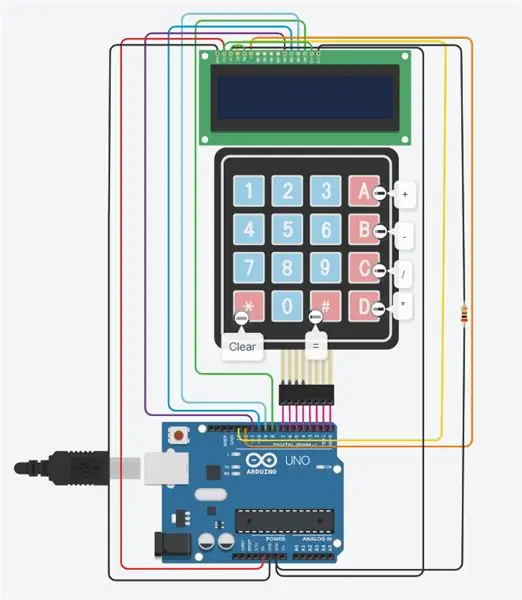
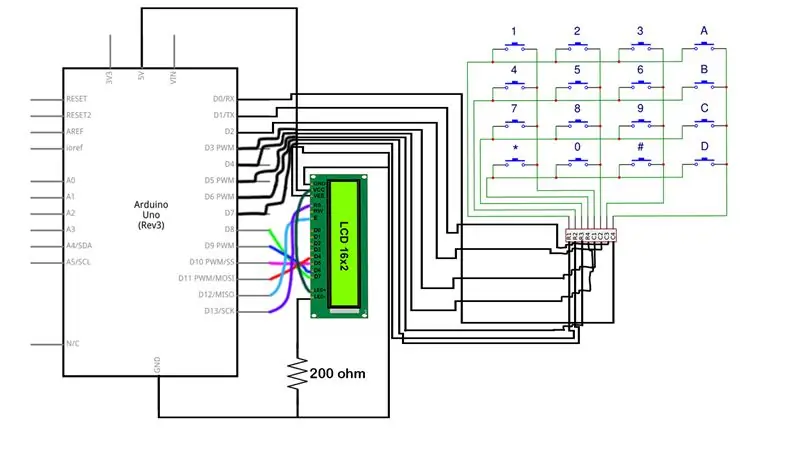
Arduino là một bộ vi điều khiển dễ sử dụng và thú vị, có thể được sử dụng trong nhiều dự án khác nhau. Hôm nay chúng ta sẽ sử dụng Vi điều khiển Arduino cùng với Bàn phím 4x4 để tạo một máy tính cơ bản có thể cộng, trừ, chia và nhân! Dự án này rất hữu ích và có thể được sử dụng ở nhà, trường học, hoặc thậm chí tại nơi làm việc, nó rất nhanh chóng và hiệu quả khi giải quyết các vấn đề toán học nhỏ. Tôi hy vọng bạn học và vui vẻ khi tạo máy tính này! Thưởng thức!
Trước tiên, chúng ta hãy xem xét một số vật dụng bạn sẽ cần để tạo ra chiếc máy tính cơ bản này!
Quân nhu
1. Vi điều khiển Arduino (1)
2. Bàn phím 4x4 (1)
3. LCD 16x2 (1)
4. Điện trở 200Ω (1)
5. Dây (22)
Bước 1: Vật liệu cần thiết



Có một số thành phần chính cần thiết để tạo dự án này. Đầu tiên chúng ta cần một Vi điều khiển Arduino. Arduino là thành phần quan trọng nhất trong mạch này vì nó có thể được mua bằng cách nhấp vào liên kết này.
Thứ hai, chúng ta cũng sẽ cần một bàn phím 4x4. Điều này sẽ cho phép người dùng nhập vấn đề toán học của họ vào máy tính. Đây cũng là một thành phần rất quan trọng để tạo nên dự án này. Bàn phím này có thể được mua bằng cách nhấp vào liên kết này.
Thứ ba, chúng ta sẽ cần một màn hình LCD 16x2. Đây là màn hình sẽ hiển thị câu hỏi và câu trả lời toán học. Thành phần này có thể được mua thông qua liên kết này.
Thứ tư, chúng ta cần một Điện trở 200 Ω. Điện trở khá dễ sử dụng và cực kỳ quan trọng đối với công trình này. Bạn có thể mua các điện trở này từ liên kết này.
Cuối cùng, chúng ta sẽ cần 22 dây để hoàn thành mạch. Những dây này có thể được mua từ liên kết này.
Bước 2: Kết nối GND & 5V
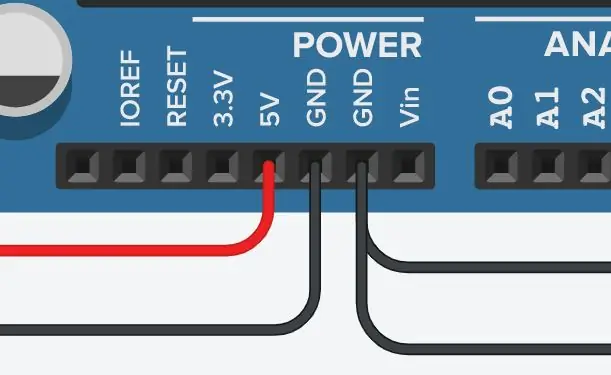
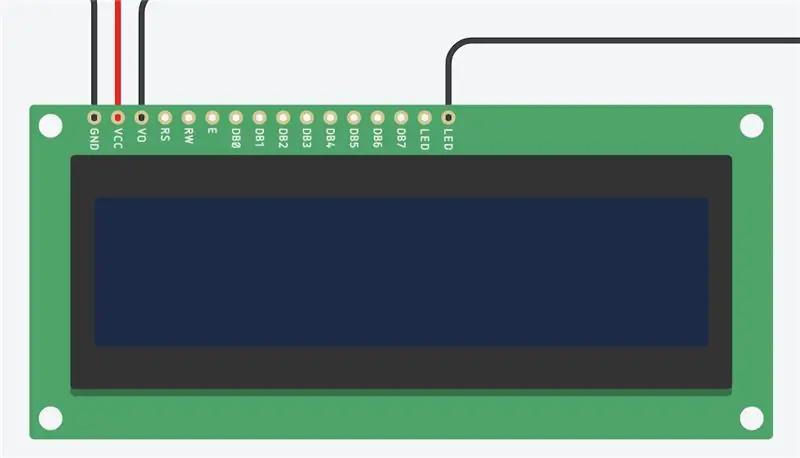
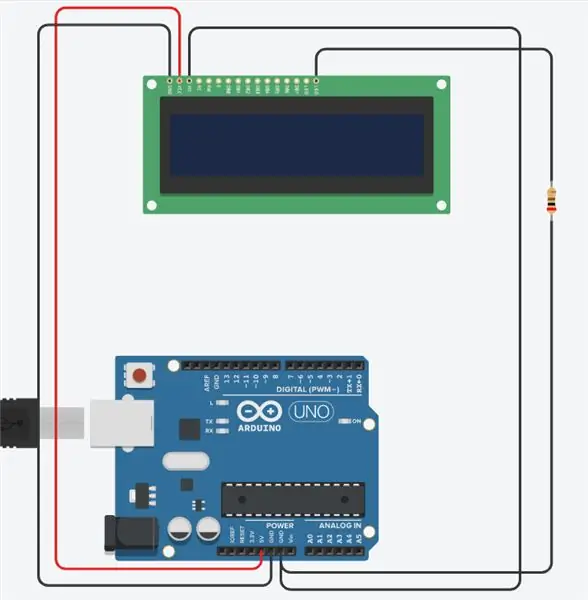
Sau khi chúng tôi thu thập tất cả các vật liệu, chúng tôi phải chuyển sang bước tiếp theo. Bước này là kết nối màn hình LCD 16x2 với Arduino. Chúng tôi phải cho phép màn hình LCD lấy nguồn và nối đất từ Vi điều khiển Arduino. Để làm điều này, chúng tôi sẽ cần 4 dây, một điện trở 200 Ω và màn hình LCD 16x2. Đầu tiên, hãy bắt đầu bằng cách kết nối chân 5V trên Arduino với VCC trên màn hình LCD. Điều này sẽ cho phép màn hình LCD lấy điện từ Arduino vì đầu nối VCC còn được gọi là Bộ thu điện áp chung. Bước tiếp theo là kết nối chân nối đất (GND) trên Arduino với đầu nối đất trên màn hình LCD (GND). Đối với bước tiếp theo, chúng ta sẽ cần thêm một dây và điện trở 200 Ω. Điều này sẽ cho phép chúng tôi kết nối chân GND trên Arduino với chân LED trên màn hình LCD 16x2. Chúng ta phải sử dụng điện trở để giảm dòng điện đến màn hình LCD vì nếu không có điện trở, màn hình LCD sẽ không hoạt động chính xác vì nó sẽ nhận được quá nhiều dòng điện. Cuối cùng, chúng ta phải tạo thêm một kết nối GND, điều này sẽ kết nối chân GND trên Arduino với V0, còn được gọi là điểm kết nối Tương phản.
Sau khi tất cả 4 dây này được kết nối chính xác, chúng ta có thể chuyển sang bước tiếp theo.
Bước 3: Kết nối LCD

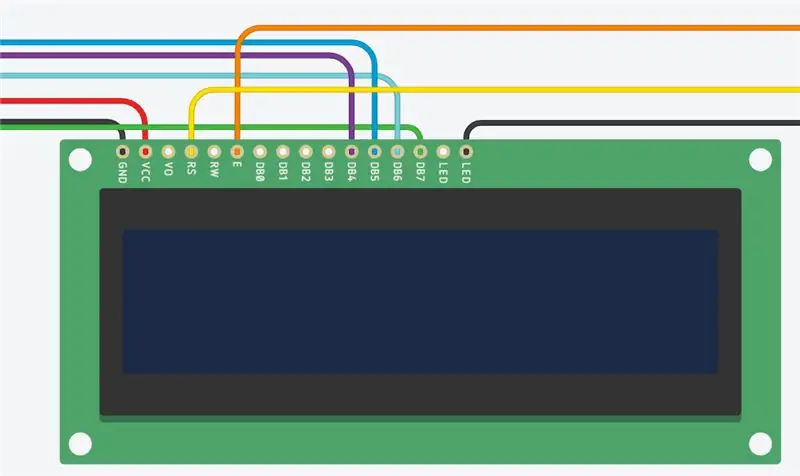
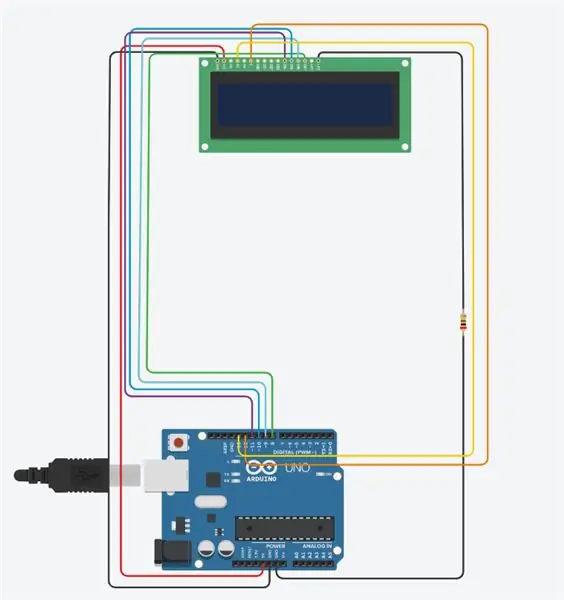
Đối với bước thứ ba, chúng ta phải hoàn thành tất cả các kết nối LCD của mình. Chúng ta phải kết nối đúng và chính xác từng dây để Arduino được liên kết chính xác với màn hình LCD. Ở bước này, chúng ta sẽ cần thêm 6 dây nữa để kết nối các chân kỹ thuật số trên Arduino với LCD 16x2. Kết nối đầu tiên chúng ta sẽ thực hiện sẽ kết nối chân số 8 với DB7 (dây màu xanh lá cây). Tiếp theo, chúng ta sẽ kết nối chân ~ 9 với DB6 (dây ngọc lam), và cũng kết nối chân ~ 10 với DB5 (dây xanh lam). Tiếp theo, chúng ta phải kết nối chân ~ 11 trên Arduino với DB4. Tiếp theo, chúng ta phải kết nối chân 12 với E trên màn hình LCD. Đầu nối "E" trên màn hình LCD còn được gọi là Enable. Cuối cùng, chúng tôi sẽ kết nối chân 13 với đầu nối RS. Đầu nối "RS" còn được gọi là Lựa chọn Đăng ký.
Sau khi tất cả các kết nối này được thực hiện, mạch sẽ giống như hình minh họa ở trên. Chúng ta đang gần hoàn tất!
Bước 4: Hoàn thiện kết nối LCD
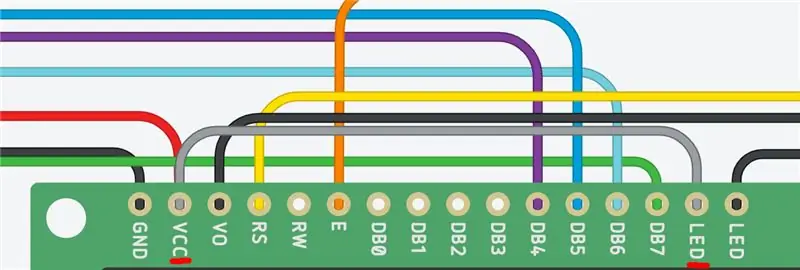
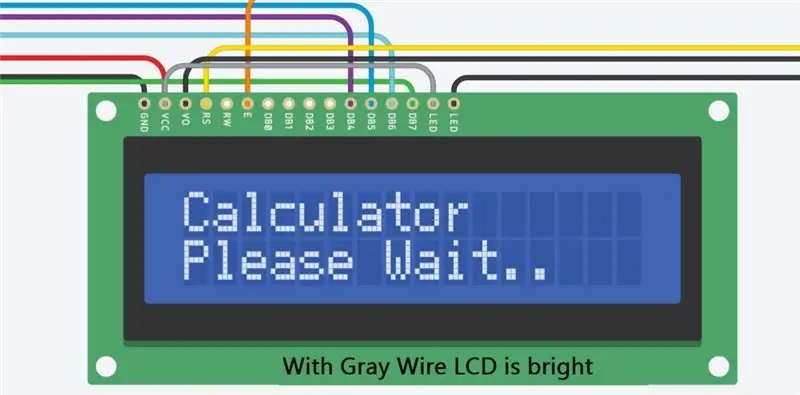
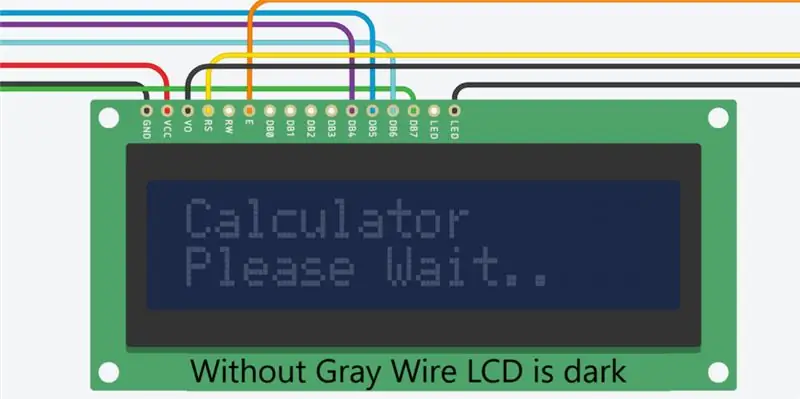
Đây là một bước rất đơn giản nhưng quan trọng trong mạch này. Trong hình trên, bạn sẽ thấy một dây màu xám, dây này phải được sử dụng để cho phép màn hình LCD trông đẹp nhất. Khi chúng ta kết nối đầu nối VCC với đầu nối LED, nó cho phép màn hình LCD trở nên sáng hơn, giúp màn hình có khả năng hiển thị tốt hơn. Mặc dù đây là kết nối tùy chọn (vì màn hình LCD hoạt động mà không có nó), nó là một bổ sung tốt cho bất kỳ mạch máy tính nào vì nó cho phép màn hình LCD trở nên sáng hơn nhiều như trong các hình ảnh ở trên.
Bước 5: Kết nối bàn phím 4x4
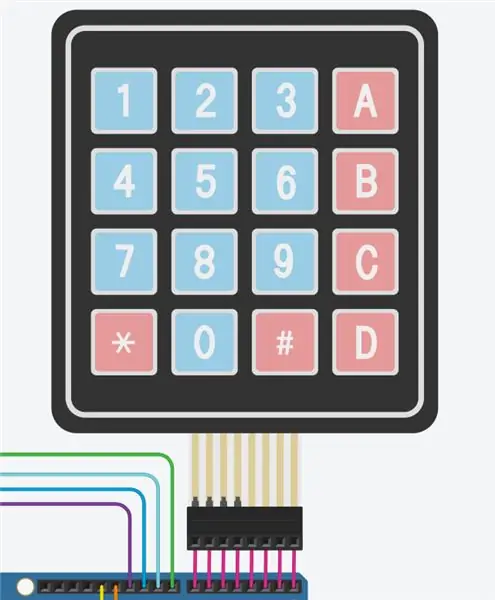
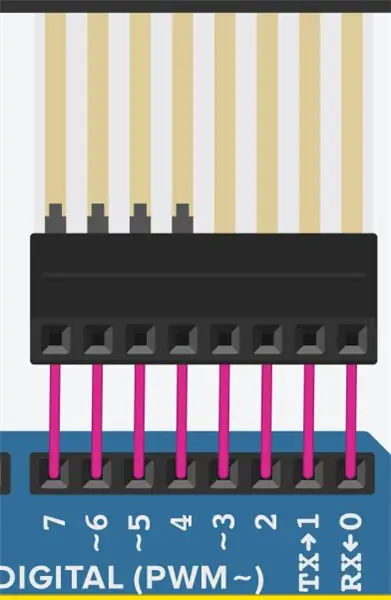
Bây giờ chúng ta phải kết nối bàn phím 4x4 với Arduino. Chúng ta phải kết nối các chân kỹ thuật số từ 0 đến 7 với 8 đầu nối khác nhau trên bàn phím. Đầu tiên, chúng ta phải kết nối D0 trên Arduino với cột 4 trên bàn phím. Tiếp theo, chúng ta phải kết nối D1 với cột 3 trên bàn phím. Sau đó, chúng tôi sẽ gắn D2 vào cột 2 và kết nối D3 với cột 1. Chân D4 sẽ được liên kết với Hàng 4 trên bàn phím, D5 sẽ được kết nối với Hàng 3, D6 với hàng 2 và D7 với hàng 1.
Sau khi tất cả các kết nối này được thực hiện, Bàn phím 4x4 sẽ được thiết lập đúng cách và sẽ sẵn sàng sử dụng. Bàn phím rất quan trọng vì nếu không có nó, người dùng sẽ không thể nhập vấn đề toán học của họ vào máy tính. Do đó, hãy đảm bảo kết nối cẩn thận bàn phím với Arduino.
Nếu dây được kết nối không chính xác, định dạng của bàn phím sẽ không có ý nghĩa, khiến máy tính rất khó sử dụng.
Sau khi tất cả các dây được kết nối đúng cách, mạch sẽ giống như các bức ảnh minh họa ở trên.
Bước 6: Hãy Code
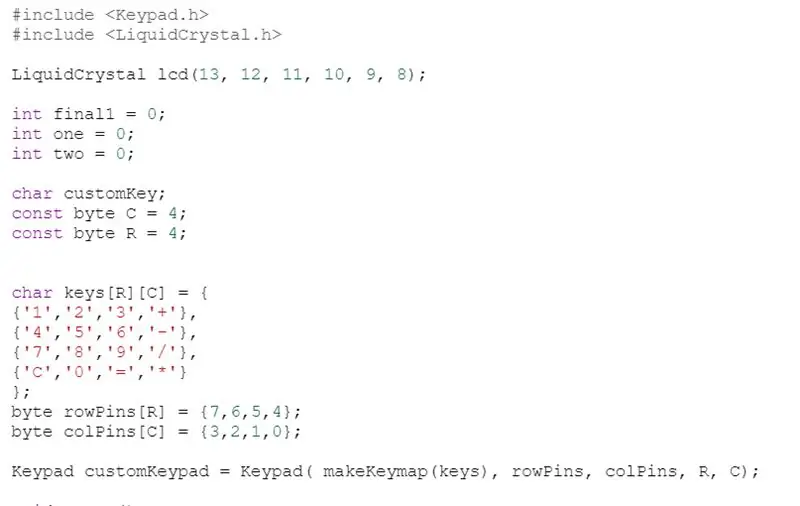
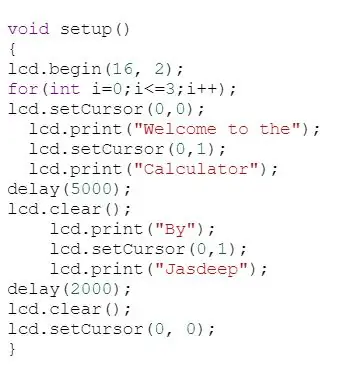
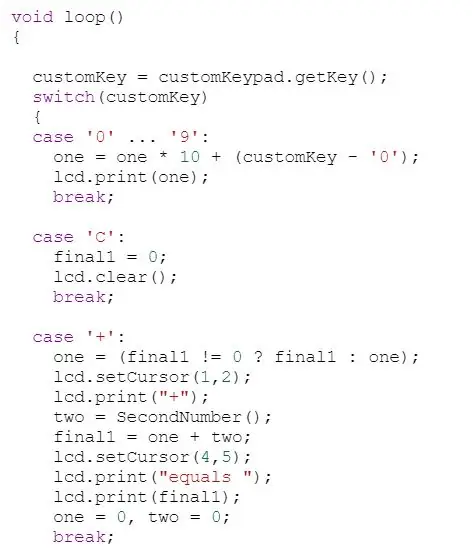
Bây giờ chúng ta đã hoàn thành thành phần phần cứng của dự án của mình, hãy chuyển sang phần mềm.
Đầu tiên, chúng ta hãy xem xét các thư viện cần thiết mà chúng ta phải kết hợp vào mã này. Chúng ta cần hai thư viện chính để mã này hoạt động. Chúng tôi cần, Keypad.h và LiquidCrystal.h. Mỗi thư viện này có thể trông khó hiểu, tuy nhiên, chúng rất đơn giản để hiểu và sử dụng. Keypad.h cho phép chúng tôi kết nối bàn phím mà chúng tôi đã sử dụng với mã hàng-cột, cho phép chúng tôi mã những gì mỗi phím trên bàn phím thực hiện. Tiếp theo, LiquidCrystal.h cho phép Vi điều khiển Arduino sử dụng và điều khiển đúng cách màn hình LCD (Liquid-Crystal-Display).
Thứ hai, chúng ta có thể xem xét kỹ hơn định dạng bàn phím (nơi thư viện keypad.h của chúng trở nên quan trọng). Chúng ta có thể sử dụng RowPins cùng với ColPins để cho phép mạch hiểu được chân kỹ thuật số nào được sử dụng làm chân hàng và chân cột. Trong trường hợp này RowPins là 7, 6, 5, 4 trong khi ColPins là 3, 2, 1, 0.
Thứ ba, trong hàm void setup (), chúng ta có thể thấy thông báo khởi động là gì. Những thông báo này chỉ được in lên màn hình LCD bằng cách sử dụng lcd.print.
Thứ tư, chúng ta có thể thấy trong hàm void loop () có rất nhiều dòng mã, và trong những dòng này, tôi đã sử dụng một câu lệnh switch. Điều này cho phép mạch hiểu rằng nếu -, +, /, hoặc * được nhấp thì chúng phải làm gì. Nó cung cấp cho mạch một loạt các hướng dẫn tùy thuộc vào nút nào được người dùng nhấp vào.
Sau khi tất cả các bước này được thực hiện, mã sẽ giống như các bức ảnh ở trên! Mã này có thể trông phức tạp nhưng nó khá dễ hiểu và dễ học.
Bước 7: Thưởng thức

Bây giờ chúng ta đã hoàn thành cả phần cứng và phần mềm của dự án này, chúng ta đã chính thức hoàn thành! Cảm ơn bạn đã xem hướng dẫn của tôi và tôi hy vọng bạn thích nó!
Đề xuất:
Ear Bud Holder (máy tính bảng, máy tính, điện thoại): 4 bước

Ear Bud Holder (máy tính bảng, máy tính, điện thoại): Tôi luôn bực bội khi tai nghe bị rối hoặc mất. Vì vậy, tôi quyết định làm một cái gì đó mà bạn có thể đặt ở mặt sau của máy tính bảng, v.v. Tôi giới thiệu cho bạn một giá đỡ tai nghe
Máy tính xách tay Pi-Berry - Máy tính xách tay tự làm cổ điển: 21 bước (có hình ảnh)

Máy tính xách tay Pi-Berry - Máy tính xách tay tự làm cổ điển: Máy tính xách tay tôi đã sản xuất "Máy tính xách tay Pi-Berry" được xây dựng xung quanh Raspberry Pi 2. Nó có RAM 1GB, CPU lõi tứ, 4 cổng USB và một cổng Ethernet. Máy tính xách tay đáp ứng nhu cầu cuộc sống hàng ngày và chạy mượt mà các chương trình như VLC media player, Mozilla Firefox, Ardu
Dock điện thoại thông minh máy tính xách tay từ Macbook bị hỏng hoặc bất kỳ máy tính xách tay nào khác…: 6 bước

Dock điện thoại thông minh máy tính xách tay từ Macbook bị hỏng hoặc bất kỳ máy tính xách tay nào khác…: Dự án này được thực hiện vì nó có thể tiện dụng để sử dụng tất cả sức mạnh của điện thoại thông minh thực tế như một máy tính thông thường
Giá đỡ máy tính xách tay không đắt tiền / Máy tính xách tay sang Bộ chuyển đổi máy tính để bàn: 3 bước

Giá đỡ máy tính xách tay / Máy tính xách tay sang Bộ chuyển đổi máy tính để bàn không đắt tiền: Tôi thấy mình đã sử dụng máy tính xách tay của mình trong thời gian dài. Nó sẽ khó chịu sau một thời gian. Bàn phím và màn hình lý tưởng nên tách biệt để giảm mỏi cổ khi sử dụng lâu. Nếu bạn là người dùng máy tính xách tay toàn thời gian, tôi khuyên bạn nên xây dựng
Cách biến điện thoại di động LG EnV 2 của bạn thành một Modem quay số di động cho máy tính xách tay (hoặc máy tính để bàn) của bạn: 7 bước

Cách biến điện thoại di động LG EnV 2 của bạn thành một Modem quay số di động cho máy tính xách tay (hoặc máy tính để bàn) của bạn: Tất cả chúng ta đều có nhu cầu sử dụng Internet ở những nơi không thể, chẳng hạn như trong ô tô hoặc trong kỳ nghỉ, nơi họ tính một khoản tiền đắt đỏ mỗi giờ để sử dụng wifi của họ. cuối cùng, tôi đã nghĩ ra một cách đơn giản để
